CAD是目前功能强大的制图软件,现在越来越多的朋友在进行使用,但也有不少新手对软件的功能不太了解,不知道如何操作。很多图纸都会做一些标注,特别是一些工程图需要标注的信息量很多,那么CAD2014中如何批量加标注?其实只要熟悉软件的功能就能做到,下面来示范一下给大家看看。
方法/步骤
第1步
如图所示,打开上一篇经验中绘制的简单的图形,一个正方形和一个圆,今天我们就为他们添加标注。
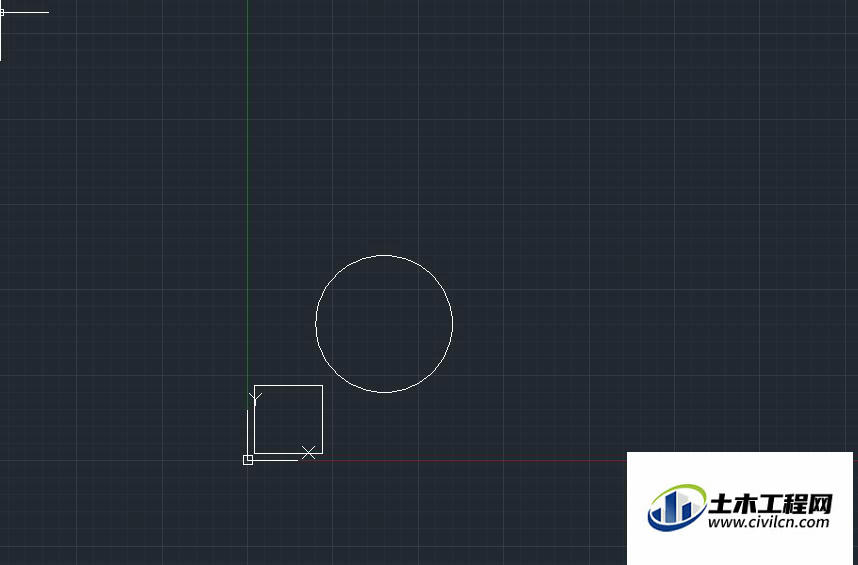
第2步
如图所示,在标题栏中找到注释这项,在里面找到标注这项,点击标注。
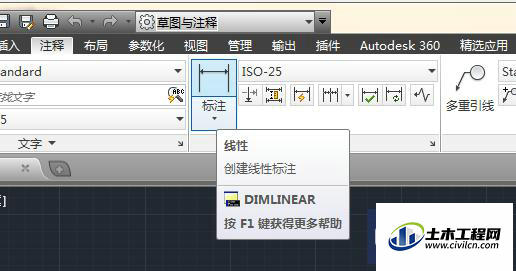
第3步
如图所示,点击标注后,看到里面有各种标注的模式:线性、对齐、角度、弧长、半径、直径等,点击需要的进行图形标注。
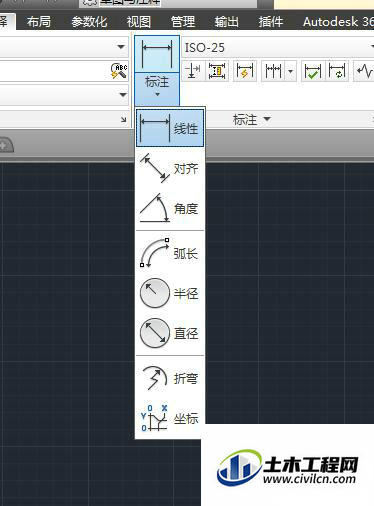
第4步
如图所示,我们为正方形的一条边进行了标注,但是颜色是白色,不醒目,同时字体太小,不清楚。
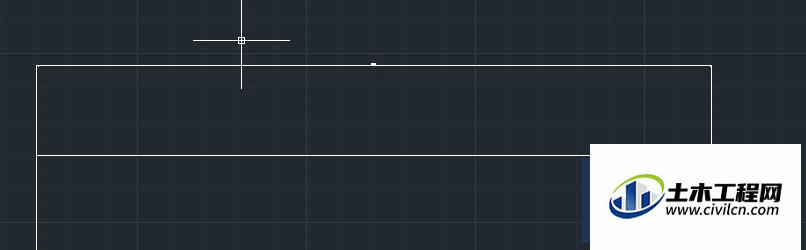
第5步
如图所示,修改文字字体里面的字体高度参数,使字体变大,左侧的标注就是字体变大后的效果。
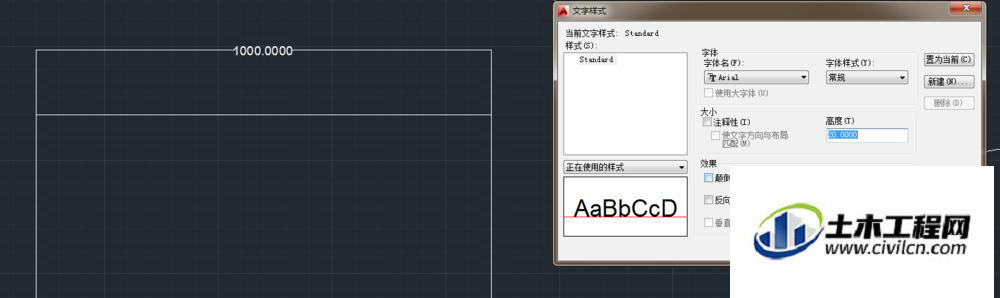
第6步
如图所示,点击标注的相关线性,在默认工具栏里面,点击红色的图层,则线型就变成了红色。
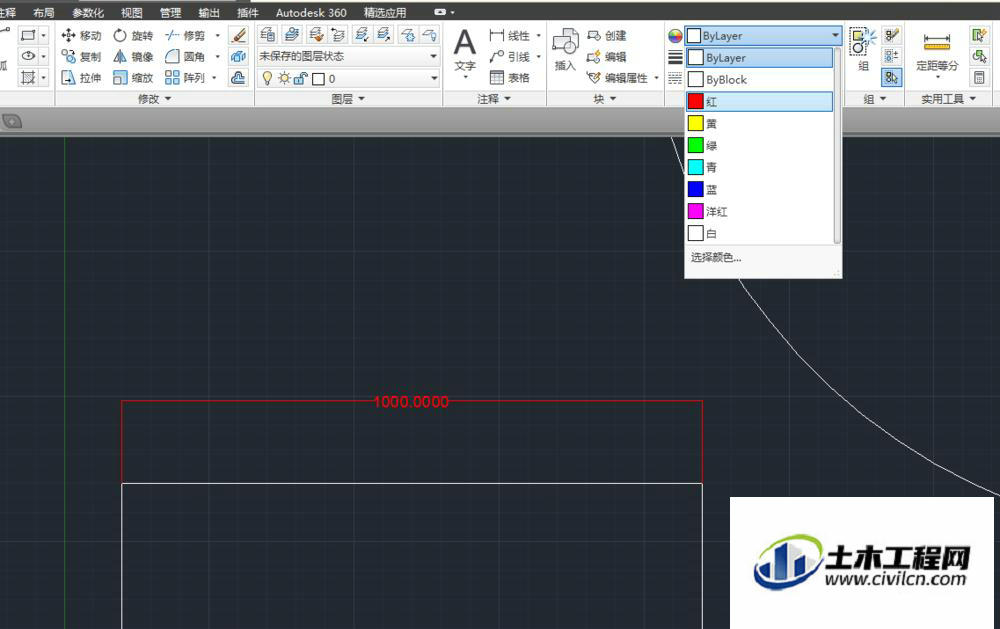
第7步
如图所示,为最终标注后的效果,字体大小可以根据需要进行调整。
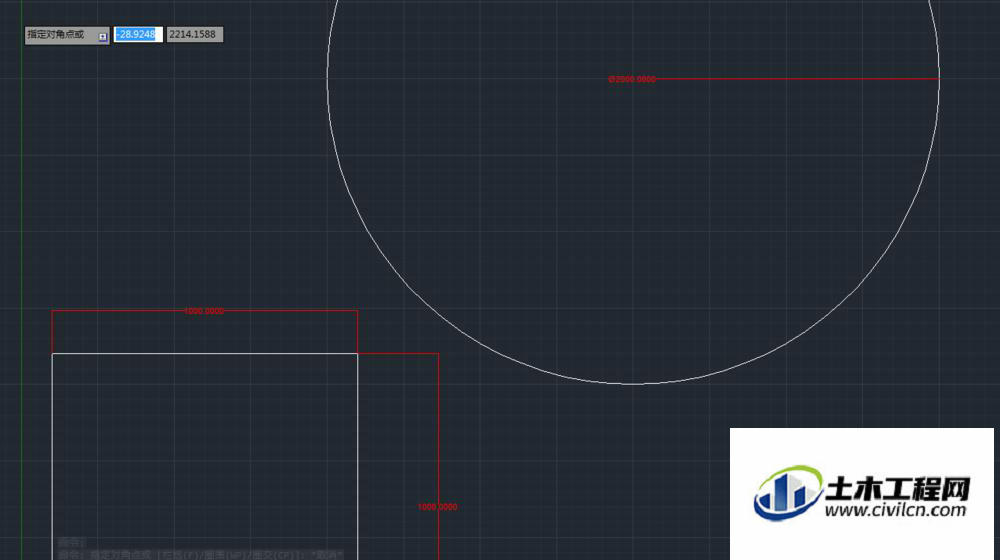
温馨提示:
以上就是关于“CAD2014中怎么加标注?”的方法,还不太熟悉的朋友多多练习,关注我们,帮你解决更多难题!






